Kenapa AirDrop Tidak Muncul di iPhone? Begini 3 Cara Mengatasinya
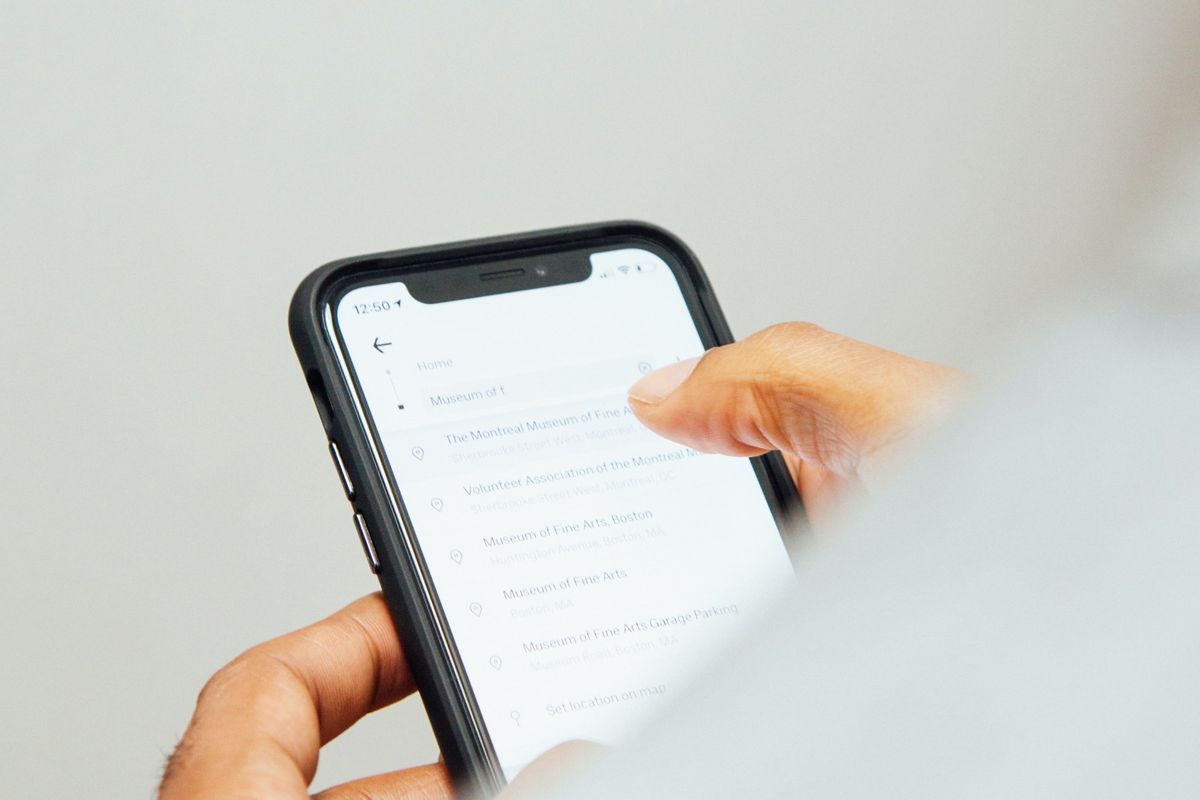
- Masalah umum yang biasa dijumpai oleh pengguna iPhone adalah tidak bisa mengirim atau menerima AirDrop. Masalah ini terjadi cenderung bukan karena kerusakan perangkat, melainkan akibat belum terlalu paham bagaimana cara menggunakan AirDrop.
Beberapa pengguna mungkin akan menjumpai masalah AirDrop tidak terdeteksi saat ingin mengirim atau menerima sebuah file. Perlu diketahui, AirDrop adalah fitur berbagi file yang hanya bisa dioperasikan antar pengguna perangkat Apple, termasuk iPhone.
Baca juga: 3 Cara Mengubah Nama AirDrop di iPhone, iPad, dan Macbook
Untuk mengirim atau menerima file, iPhone harus bisa terhubung dulu dengan perangkat Apple lain. Sebelum itu terjadi, iPhone akan mendeteksi AirDrop milik pengguna lain. Pada tahap itulah yang mungkin menjadi permasalahan bagi beberapa pengguna.
Pengguna kadang tidak bisa menemukan AirDrop dari pengguna lain di iPhone miliknya, begitu pula sebaliknya. Bila iPhone gagal mendeteksi AirDrop maka pengguna tak akan bisa berbagi file.
Lantas, kenapa AirDrop iPhone tidak bisa terhubung? atau kenapa AirDrop tidak muncul di iPhone? Terdapat beberapa faktor yang menyebabkan masalah itu terjadi. Pertama, pengguna mungkin lupa mengaktifkan koneksi WiFi dan Bluetooth.
Sebagai catatan, berbagi file lewat AirDrop itu memanfaatkan koneksi WiFi dan Bluetooth. Faktor kedua yang membuat AirDrop tidak terdeteksi adalah jarak antar perangkat terlalu jauh.
Kemudian, masalah AirDrop tidak muncul di iPhone juga bisa dikarenakan faktor kesalahan dalam mengatur visibilitasnya. Bila Anda juga mengalami masalah seperti ini, silakan simak penjelasan di bawah ini.
Baca juga: Apakah iPhone Bisa Digunakan Tanpa iCloud? Begini Penjelasannya
Cara memperbaiki AirDrop iPhone yang tidak muncul
1. Pastikan koneksi WiFi dan Bluetooth aktif
Karena AirDrop bekerja menggunakan koneksi WiFi dan Bluetooth, Anda perlu memastikan bahwa dua fitur tersebut telah aktif. Caranya, usap layar dari ujung atas ke bawah untuk membuka menu pengaturan cepat dan lihat ikon dua fitur tersebut dalam kondisi aktif.
2. Pastikan jarak antar perangkat saling berdekatan
Saat ingin berbagi file via AirDrop, iPhone akan mendeteksi perangkat lain dulu. Bila perangkat saling berjauhan dan terhalang oleh objek tertentu maka proses pertautan akan gagal.
Dengan demikian, pastikan jarak antar perangkat saling berdekatan. Dikutip dari laman resmi Apple, koneksi WiFi dan Bluetooth perangkat bisa saling terhubung dengan lancar idealnya berada pada jarak maksimal 10 meter.
3. Atur visibilitas AirDrop iPhone secara tepat
Keterbacaan atau visibilitas AirDrop iPhone bisa diatur sesuai dengan kebutuhan pengguna. AirDrop bisa diatur untuk dinonaktifkan secara total, sehingga tidak bisa menerima file dari pengguna lain, yang berarti juga iPhone jadi tidak bisa terdeteksi.
Kemudian, AirDrop juga bisa diatur untuk bisa terbaca oleh semua pengguna atau hanya pengguna yang berada dalam daftar kontak. Adapun menu AirDrop di iPhone bisa dijumpai lewat opsi “Umum” pada menu “Settings”.
Baca juga: iPhone atau Macbook Hilang, Apa yang Harus Dilakukan?
Ketika visibilitas diatur untuk semua pengguna maka AirDrop iPhone bisa terdeteksi dan terbaca oleh orang lain yang bukan berada dalam daftar kontak. Demikian cara memperbaiki AirDrop iPhone yang tidak muncul, semoga bermanfaat.
Terkini Lainnya
- Hasil Foto Kamera 200 MP Samsung Galaxy S25 Ultra, Di-crop Tetap Jernih
- Takut Kendala Bahasa saat Nonton Konser di Luar Negeri? Coba Fitur Samsung S25 Ultra Ini
- Cara agar Tidak Menerima Pesan WhatsApp dari Orang Lain Tanpa Blokir, Mudah
- Meta Resmi Setop Program Cek Fakta di AS, Ini Gantinya
- Isi E-mail Lamaran Kerja dan Contoh-contohnya secara Lengkap
- Honor 400 Lite Meluncur, Mirip iPhone Pro dengan Dynamic Island
- Saham-saham Perusahaan Teknologi dan Game Berjatuhan Jelang Pemberlakuan Tarif Trump
- Fitur Baru WhatsApp: Matikan Mikrofon sebelum Angkat Telepon
- Apple Kirim 5 Pesawat Penuh iPhone ke AS untuk Hindari Dampak Tarif Trump
- Cara Bikin Action Figure ChatGPT dari Foto dengan Mudah, Menarik Dicoba
- Spesifikasi dan Harga Poco M7 Pro 5G di Indonesia
- Harga Bitcoin Anjlok gara-gara Tarif Trump
- Gara-gara Satu Twit X, Pasar Saham AS Terguncang dan Picu "Market Swing" Rp 40.000 Triliun
- Kekayaan Apple Turun Rp 10.718 Triliun akibat Tarif Trump
- Samsung Rilis Real Time Visual AI, Fitur AI yang Lebih Interaktif
- Mengenal Xavier, Karakter Mobile Legends yang Jadi "Rebutan" di SEA Games 2021
- Infinix Hot 12 Play Meluncur dengan Baterai 6000 mAh, Ini Harganya
- Turnamen Bergengsi Dota 2 "The International 2022" Digelar di Singapura
- Bill Gates Ternyata Pakai Ponsel Lipat, tapi Bukan Buatan Microsoft
- Cara Melacak Penerbangan Pesawat secara Online di HP via FlightRadar24